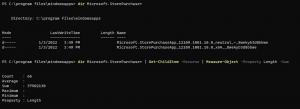Hanki uusi väriteema Windows 10:n komentokehotteessa
Kuten ehkä jo tiedät, on olemassa a uusi värimaailma Windows 10 Fall Creators -päivityksessä komentokehotteeseen, saatavana versiosta 16257 alkaen. On olemassa ongelma, joka estää näitä uusia värejä näkymästä, vaikka olisit tehnyt koontipäivityksen. Vain käyttäjät, jotka suorittavat Windows 10 build 16257:n puhtaan asennuksen, saivat uuden järjestelmän. Tässä on korjaus.
Microsoftin mukaan klassisessa värimaailmassa on luettavuusongelmia komentokehotteessa käytettyjen tummien värien vuoksi. Nämä värit eivät sovellu nykyaikaisille kirkkaille IPS- ja TFT-LCD-näytöille, joissa on korkea näyttöresoluutio. Vanha malli luotiin vanhoille CRT-näytöille.
Windows 10 Creators Update -päivityksessä Microsoft päivitti Win32-konsolin, joka on taustalla oleva tekniikka, joka käyttää sekä komentokehotetta että PowerShellia ja täyden 24-bittisen RGB-todellisen värin tuen.
Sama tulos uudella värimaailmalla:
Nyt he ovat päivittäneet ennalta määritetyn värimaailman uusilla väriyhdistelmillä. Hienostunut värimaailma on kirkkaampi. Tämä antaa konsolisovelluksille raikkaan ilmeen ja tuntuman. Seuraava vertailu osoittaa eron vanhan ja uuden värimaailman välillä.
Väriteeman saaminen komentokehotteeseen Windows 10:ssä, tee seuraava.
- Luo uusi tyhjä asiakirja avaamalla Muistio.
- Kopioi ja liitä seuraava teksti Muistioon:
Windowsin rekisterieditorin versio 5.00 [HKEY_CURRENT_USER\Console] "ColorTable00"=dword: 000c0c0c. "ColorTable01"=dword: 00da3700. "ColorTable02"=dword: 000ea113. "ColorTable03"=dword: 00dd963a. "ColorTable04"=dword: 001f0fc5. "ColorTable05"=dword: 00981788. "ColorTable06"=dword: 00009cc1. "ColorTable07"=dword: 00cccccc. "ColorTable08"=dword: 00767676. "ColorTable09"=dword: 00ff783b. "ColorTable10"=dword: 000cc616. "ColorTable11"=dword: 00d6d661. "ColorTable12"=dword: 005648e7. "ColorTable13"=dword: 009e00b4. "ColorTable14"=dword: 00a5f1f9. "ColorTable15"=dword: 00f2f2f2
- Tallenna nyt yllä oleva teksti REG-tiedostona. Suorita Tiedosto - Tallenna -komento Muistiossa ja kirjoita tiedoston nimeksi "Console-Colors.reg" lainausmerkeineen. Lainausmerkit ovat tärkeitä sen varmistamiseksi, että tiedosto saa tunnisteen "*.reg" eikä *.reg.txt. Voit tallentaa tiedoston haluamaasi paikkaan, esimerkiksi laittaa sen työpöytäkansioon.
- Kaksoisnapsauta nyt luomaasi tiedostoa Share.reg. Vahvista UAC-kehote ja yhdistä se rekisteriin napsauttamalla Kyllä.
- Jotta rekisterin säädön tekemät muutokset tulevat voimaan, sinun on Kirjaudu ulos ja kirjaudu sisään käyttäjätilillesi.
Vaihtoehtoisesti voit ladata seuraavat rekisteritiedostot ottaaksesi käyttöön tai palauttaaksesi komentokehotteen väriteeman.
Lataa rekisteritiedostot
Voit käyttää rekisterin säätöä saadaksesi uusia värejä mihin tahansa aiempaan Windows 10 Creators Update -versioon asentamatta koontiversiota 16527.
Tässä ovat esimerkiksi Windows 10 Build 16257:n värit:
Nämä ovat oletusvärejä Windows 10 Build 16251:ssä:
Nämä ovat värit Windows 10 Build 16251:n mukautuksen jälkeen:
Nämä ovat oletusvärejä Windows 10 Build 14393 "Anniversary Update":ssä:
Nämä ovat moderneja värejä Windows 10 Build 14393 "Anniversary Update":ssä:
Joten tämä voidaan tehdä missä tahansa rakentaa ja mikä tahansa painos Windows 10:stä.
Kiitos tästä säädöstä ja tutkimuksesta Richard Szalay.